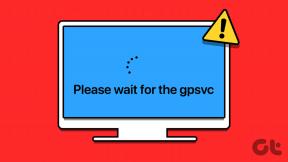Napraw problemy z dyskiem twardym w systemie Windows 10
Różne / / July 21, 2022
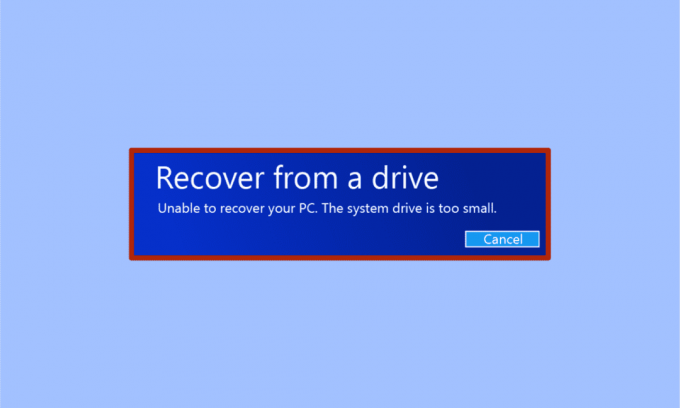
Odzyskiwanie obrazu systemu to przydatne narzędzie do zapisywania systemu, który uległ awarii lub znajduje się pomiędzy awariami. System Image Recovery wykonuje pełną kopię zapasową wszystkich danych komputera z dysków twardych. Dane kopii zapasowej przywracania obrazu systemu obejmują ustawienia systemu, system operacyjny, programy i inne pliki na dysku. Za pomocą narzędzia Windows System Image Recovery można łatwo odzyskać dane z systemu Windows i dysku twardego. Jednak narzędzie Windows Image Recovery czasami nie działa z powodu pewnych problemów z dyskiem twardym. Gdy narzędzie do odzyskiwania nie może odzyskać danych z kopii zapasowej, może pojawić się błąd, taki jak brak możliwości odzyskania dysku systemowego komputera PC jest zbyt mały. Kontynuuj czytanie, aby rozwiązać to samo.

Zawartość
- Jak naprawić problemy z dyskiem twardym w systemie Windows 10?
- Metoda 1: Sprawdź rozmiar dysku docelowego
- Metoda 2: Odtwórz obraz systemu
- Metoda 3: Usuń dysk źródłowy, jeśli przechowujesz na dysku zewnętrznym
- Metoda 4: Usuń dysk źródłowy
- Metoda 5: Formatowanie/usuwanie woluminów i formatowanie dysków docelowych
- Metoda 6: Utwórz nośnik instalacyjny systemu Windows
Jak naprawić problemy z dyskiem twardym w systemie Windows 10?
Przyczyny tego problemu mogą być różne; większość z nich jest związana z problemami z dyskiem twardym. Oto niektóre przyczyny wystąpienia tego błędu:
- Dysk docelowy może mieć niewystarczający rozmiar.
- Możliwe, że przywracasz dane na dysk zewnętrzny bez uprzedniego usunięcia dysku źródłowego.
- Już istniejący problem z obrazem systemu.
Przyjrzyjmy się teraz możliwym rozwiązaniom dla takich, którzy nie mogą odzyskać swojego Okna Dysk systemowy komputera to zbyt mały problem, który może powodować ten błąd na twoim komputerze.
Metoda 1: Sprawdź rozmiar dysku docelowego
Ten błąd pojawi się, ponieważ dysk docelowy musi mieć większą pojemność niż dysk źródłowy. Dlatego oczywiste jest, aby sprawdzić rozmiar dysku docelowego. Wykonaj te proste kroki:
1. Naciskać Klawisze Windows + E jednocześnie uruchomić Przeglądarka plików.
2. Kliknij prawym przyciskiem myszy dysk twardy (dysk docelowy) gdzie chcesz przywrócić obraz systemu i wybierz Nieruchomości.
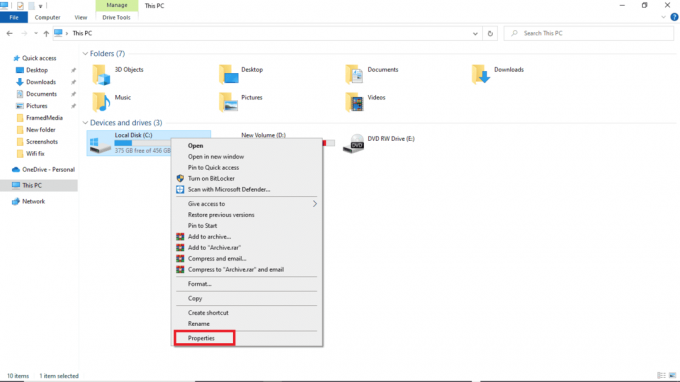
3. Pod Ogólny możesz zobaczyć rozmiar i pojemność dysku.
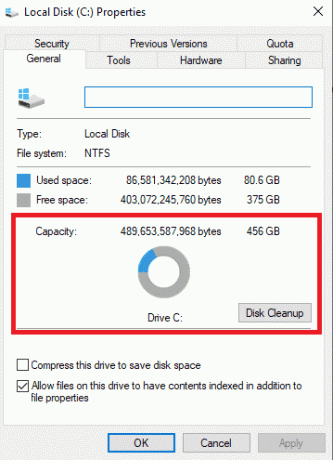
Notatka: Jeśli okaże się, że rozmiar i pojemność dysku docelowego są większe lub równe rozmiarowi i pojemności dysku źródłowego, przywracanie powinno działać poprawnie. Jeśli rozmiar i pojemność dysku docelowego są mniejsze niż dysku źródłowego, możesz zwolnić miejsce na dysku docelowym.
Przeczytaj także:Napraw błąd uszkodzonego dysku Steam w systemie Windows 10
Metoda 2: Odtwórz obraz systemu
Możliwym powodem, dla którego nadal pojawia się ten sam błąd, nie są problemy z dyskiem twardym, ale raczej istniejące wcześniej problemy z samym systemem. Możesz spróbować odtworzyć ustawienia systemu, aby rozwiązać ten problem.
Opcja I: Napraw pliki systemowe
Przeczytaj nasz przewodnik na Jak naprawić pliki systemowe w systemie Windows 10?i postępuj zgodnie z instrukcjami, aby naprawić wszystkie uszkodzone pliki na komputerze.
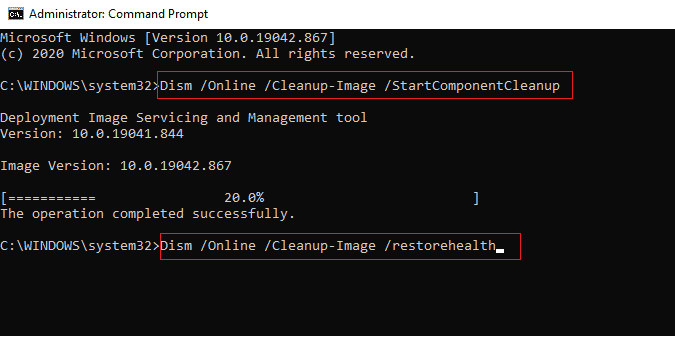
Poczekaj na wykonanie poleceń i sprawdź, czy problem został rozwiązany.
Opcja II: Użyj narzędzia do tworzenia kopii zapasowych i przywracania
1. wciśnij Klawisz Windows. Rodzaj Panel sterowania i uruchom go.

2. Ustawić Widok przez jak Kategoria. Kliknij Kopia zapasowa i przywracanie (Windows 7).

3. Kliknij Utwórz obraz systemu w menu po lewej stronie.

4. Wybierz prowadzić i podążaj za instrukcje na ekranie aby utworzyć obraz systemu.
Przeczytaj także:Poprawka: nowy dysk twardy nie wyświetla się w Zarządzaniu dyskami
Metoda 3: Usuń dysk źródłowy, jeśli przechowujesz na dysku zewnętrznym
Podczas tworzenia pliku obrazu systemu wartości minimalnego rozmiaru wymaganego dla pliku docelowego są automatycznie zapisywane w pliku. Ten plik nosi nazwę $PBR_ResetConfig.xml. Wartości zapisane w tym pliku są w MB lub megabajtach. Dlatego nawet jeśli rozmiar pliku docelowego jest większy lub równy rozmiarowi pliku źródłowego, nadal może pojawić się błąd, ponieważ minimalny wymagany rozmiar jest większy. Aby rozwiązać ten problem z dyskiem twardym, możesz wykonać następujące kroki.
1. Otworzyć Plik obrazu systemu.
2. Kliknij Źródła.
3. Otworzyć $PBR_ResetConfig.xml plik z Notatnik.

4. Znajdź atrybut i zmień liczby.
Metoda 4: Usuń dysk źródłowy
W przypadku użycia dysku zewnętrznego do przywrócenia pliku obrazu systemu system przypisuje temu dyskowi zewnętrznemu ten sam identyfikator, co dysk źródłowy. Czasami, gdy oba dyski działają w systemie, może to spowodować konflikt i ostatecznie spowodować niepowodzenie przywracania. W związku z tym usunięcie dysku źródłowego przed naprawą może pomóc w uniknięciu tego, że nie można odzyskać dysku systemowego komputera, ponieważ jest to zbyt mały błąd.
Metoda 5: Formatowanie/usuwanie woluminów i formatowanie dysków docelowych
Spróbuj sformatować wolumin dysku, gdy używasz już używanego dysku z partycjami do przywrócenia pliku systemowego i uzyskaj ten sam błąd. Formatowanie partycji i dysków może pomóc w rozwiązaniu tego problemu. Możesz wykonać te proste kroki, aby sformatować dysk:
1. Podłącz używany dysk (dysk docelowy) do systemu.
2. Naciskać Klawisze Windows + R jednocześnie, aby otworzyć Biegać Okno dialogowe.
3. Rodzaj diskmgmt.msc otworzyć Zarządzanie dyskiem okno.
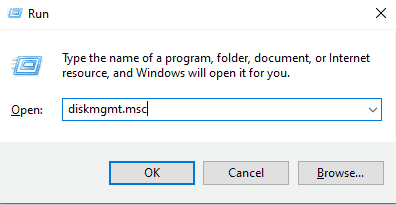
4. Kliknij prawym przyciskiem myszy wykorzystana objętość dysku docelowego.
5. Kliknij Usuń wolumin…
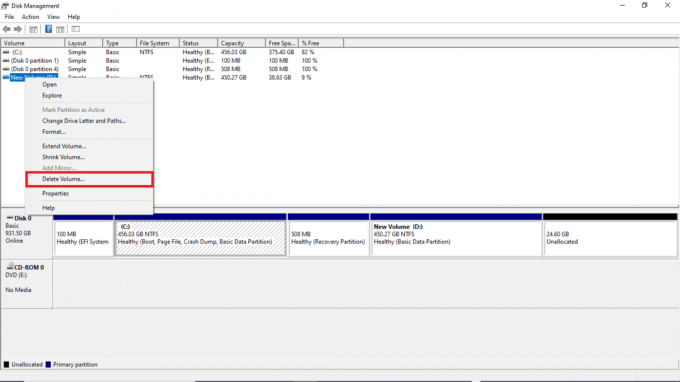
6. Po usunięciu woluminu kliknij prawym przyciskiem myszy na dysk docelowy ponownie.
7. Wybierz Format…

Przeczytaj także:10 sposobów na zwolnienie miejsca na dysku twardym w systemie Windows 10
Metoda 6: Utwórz nośnik instalacyjny systemu Windows
Firma Microsoft ma wbudowane narzędzie o nazwie Media Creation Tool do tworzenia rozruchowego dysku USB (lub pobierania pliku ISO i nagrywania go na dysku DVD) w dowolnej wersji systemu operacyjnego Windows. Narzędzie umożliwia uaktualnienie lub obniżenie wersji systemu Windows. Przeczytaj nasz przewodnik na Jak utworzyć nośnik instalacyjny systemu Windows 10 za pomocą narzędzia do tworzenia nośników wdrożyć to samo.
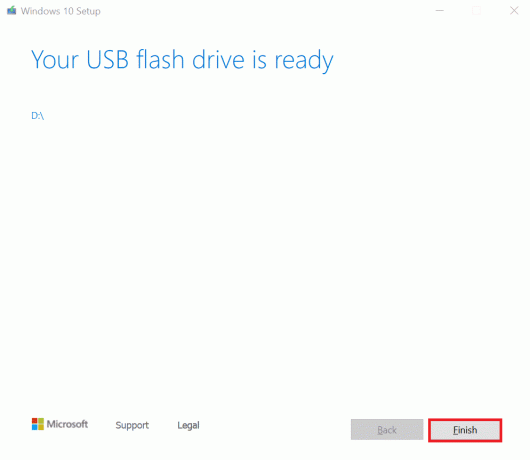
Często zadawane pytania (FAQ)
Q1. Co to jest plik obrazu systemu?
Odp. Obraz systemu to plik kopii zapasowej danych na dysku twardym. Możesz odzyskać dane z pliku obrazu systemu, gdy system ulegnie awarii. Możesz utworzyć plik obrazu systemu, przechodząc do Kopia zapasowa i przywracanie opcja w Panel sterowania.
Q2. Dlaczego nie mogę odzyskać mojego komputera?
Odp. Może istnieć wiele powodów, dla których nie można odzyskać komputera, a bardzo częstym powodem niemożności odzyskania komputera jest: dyski twarde, nieprawidłowe pliki kopii zapasowej, oraz nieodpowiedni rozmiar dysku.
Q3. Co oznacza zbyt mały dysk systemowy?
Odp. Gdy próbujesz przywrócić dane i pojawia się błąd mówiący, że dysk systemowy jest za mały, oznacza to, że: pojemność dysku docelowego jest mniejsza niż pojemność dysku źródłowego.
Zalecana:
- Napraw Avast ciągle się wyłącza w systemie Windows 10
- Napraw pulpit zdalny nie może połączyć się z komputerem zdalnym
- Napraw grupa lub zasób nie jest w odpowiednim stanie do wykonania żądanej operacji
- Napraw nie można wykonać sprawdzania dysku, ponieważ system Windows nie może uzyskać dostępu do dysku
Mamy nadzieję, że ten przewodnik był pomocny i że udało Ci się to naprawić problemy z dyskiem twardym w twoim systemie. Skomentuj i daj nam znać, która metoda zadziałała dla Ciebie. Ponadto, jeśli masz pytania, zapytania lub sugestie, podziel się nimi z nami. Daj nam również znać, czego chcesz się dalej uczyć.